Une analyse détaillée du positionnement du modèle de boîte CSS
cssModèle de boîte positionnement
1 Statique positionnement
. La valeur par défaut de l'élément HTML , ce qui signifie qu'il n'y a pas de positionnement et que l'élément apparaît dans le flux normal. Les éléments positionnés
Statiques ne seront pas affectés par haut, bas, gauche, droite.
2. Positionnement fixe
La position de l'élément est une position fixe par rapport à la fenêtre du navigateur.
Il ne bouge pas même si la fenêtre défile :
Le positionnement fixe positionne l'élément indépendamment du flux de documents, il ne prend donc pas de place.
Les éléments positionnés fixes se chevauchent avec d'autres éléments.
3. Positionnement relatif
Le positionnement d'un élément positionné relativement est relatif à sa position normale.
Le contenu des éléments positionnés relativement qui peuvent être déplacés et des éléments qui se chevauchent ne modifiera pas l'espace qu'ils occupent à l'origine. Les éléments
positionnés relativement sont souvent utilisés comme blocs conteneurs pour les éléments positionnés absolument.
4. Positionnement absolu
La position d'un élément positionné de manière absolue est relative à l'élément parent positionné le plus proche. Si l'élément n'a pas d'élément parent positionné, alors sa position. est Relatif à :
Le positionnement absolu positionne l'élément indépendamment du flux du document, il ne prend donc pas de place.
Les éléments positionnés de manière absolue se chevauchent avec d'autres éléments.
Éléments qui se chevauchent
les éléments sont positionnés indépendamment du flux de documents, afin qu'ils puissent couvrir d'autres éléments de la page
z-index L'attribut précise l'ordre d'empilement d'un élément (quel élément doit être devant ou derrière)
Un élément peut avoir un ordre d'empilement positif ou négatif :
L'élément avec un ordre d'empilement supérieur est toujours dans L'avant des éléments d'ordre d'empilement inférieurs.
Remarque : Si deux éléments positionnés se chevauchent et qu'aucun z-index n'est spécifié, le dernier élément positionné dans le code HTML sera affiché en premier.
La différence entre le positionnement relatif et absolu
Positionnement absolu (absolu) :
1. Le objet qui se verra attribuer ce positionnement. La méthode sera attribuée à partir de Faites-le glisser hors du flux de documents et utilisez les attributs gauche, droite, haut, bas et autres pour effectuer un positionnement absolu par rapport à son objet parent le plus proche avec le plus de paramètres de positionnement si le parent de l'objet ne définit pas le positionnement. attributs, il suit toujours le positionnement HTML. S'il est régulier, il sera positionné en fonction du coin supérieur gauche de l'objet body comme référence.
2. Les objets positionnés de manière absolue peuvent être empilés et l'ordre d'empilement peut être contrôlé via l'attribut z-index est un entier sans unité, avec le plus grand en haut et peut. ont des valeurs négatives.
Par rapport au positionnement du flux non standard le plus proche, la position d'origine disparaît et est remplacée par la position suivante
Positionnement relatif (relatif) :
Par rapport à la position d'origine, mais la position d'origine reste .
Les objets ne peuvent pas être empilés et leurs positions sont décalées dans le flux normal de documents en fonction des attributs gauche, droite, haut, bas et autres.
Vous pouvez également utiliser une conception en couches z-index.
[Tutoriel] Bien comprendre le mode boîte CSS quatre (positionnement absolu et positionnement relatif)
Exemple :
<meta charset="UTF-8" />
<title></title>
<style type="text/css">
/*多个标签同时设置,使用逗号分隔*/
body, p, ul, li, img, a {
margin: 0;
padding: 0;
}
/*给定图片尺寸:否则会超出父容器,堆叠在一起*/
img {
width: 100%;
height: 100%
}
/*让a标签绝对于li标签,li要设置relative*/
li {
list-style: none;
position: relative;
float: left;
padding: 1%;
width: 18%;
}
/*让删除红叉处于li的右上角,且需给定大小*/
a {
background: url(images/close.png);
width: 16px;
height: 16px;
position: absolute;
top: 0;
right: 0;
}</style>Rendu :
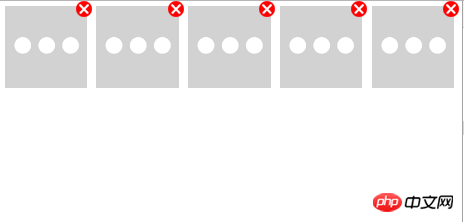
Ce qui précède est le contenu détaillé de. pour plus d'informations, suivez d'autres articles connexes sur le site Web de PHP en chinois!

Outils d'IA chauds

Undresser.AI Undress
Application basée sur l'IA pour créer des photos de nu réalistes

AI Clothes Remover
Outil d'IA en ligne pour supprimer les vêtements des photos.

Undress AI Tool
Images de déshabillage gratuites

Clothoff.io
Dissolvant de vêtements AI

Video Face Swap
Échangez les visages dans n'importe quelle vidéo sans effort grâce à notre outil d'échange de visage AI entièrement gratuit !

Article chaud

Outils chauds

Bloc-notes++7.3.1
Éditeur de code facile à utiliser et gratuit

SublimeText3 version chinoise
Version chinoise, très simple à utiliser

Envoyer Studio 13.0.1
Puissant environnement de développement intégré PHP

Dreamweaver CS6
Outils de développement Web visuel

SublimeText3 version Mac
Logiciel d'édition de code au niveau de Dieu (SublimeText3)

Sujets chauds
 Comment utiliser Bootstrap en Vue
Apr 07, 2025 pm 11:33 PM
Comment utiliser Bootstrap en Vue
Apr 07, 2025 pm 11:33 PM
L'utilisation de bootstrap dans vue.js est divisée en cinq étapes: installer bootstrap. Importer un bootstrap dans main.js. Utilisez le composant bootstrap directement dans le modèle. Facultatif: style personnalisé. Facultatif: utilisez des plug-ins.
 Les rôles de HTML, CSS et JavaScript: responsabilités de base
Apr 08, 2025 pm 07:05 PM
Les rôles de HTML, CSS et JavaScript: responsabilités de base
Apr 08, 2025 pm 07:05 PM
HTML définit la structure Web, CSS est responsable du style et de la mise en page, et JavaScript donne une interaction dynamique. Les trois exercent leurs fonctions dans le développement Web et construisent conjointement un site Web coloré.
 Comment écrire des lignes fendues sur bootstrap
Apr 07, 2025 pm 03:12 PM
Comment écrire des lignes fendues sur bootstrap
Apr 07, 2025 pm 03:12 PM
Il existe deux façons de créer une ligne divisée bootstrap: en utilisant la balise, qui crée une ligne divisée horizontale. Utilisez la propriété CSS Border pour créer des lignes de fractionnement de style personnalisées.
 Comprendre HTML, CSS et JavaScript: un guide pour débutant
Apr 12, 2025 am 12:02 AM
Comprendre HTML, CSS et JavaScript: un guide pour débutant
Apr 12, 2025 am 12:02 AM
WebDevelopmentReliesOnHTML, CSS, etjavascript: 1) HTMLSTRUCTURESCONTENT, 2) CSSSTYLESIT, et3) JavascriptAdddsInterActivity, Forming TheasisofmodernweBEBExperiences.
 Comment insérer des photos sur bootstrap
Apr 07, 2025 pm 03:30 PM
Comment insérer des photos sur bootstrap
Apr 07, 2025 pm 03:30 PM
Il existe plusieurs façons d'insérer des images dans Bootstrap: insérer directement les images, en utilisant la balise HTML IMG. Avec le composant d'image bootstrap, vous pouvez fournir des images réactives et plus de styles. Définissez la taille de l'image, utilisez la classe IMG-FLUID pour rendre l'image adaptable. Réglez la bordure en utilisant la classe IMG-border. Réglez les coins arrondis et utilisez la classe Roundée IMG. Réglez l'ombre, utilisez la classe Shadow. Redimensionner et positionner l'image, en utilisant le style CSS. À l'aide de l'image d'arrière-plan, utilisez la propriété CSS d'image d'arrière-plan.
 Comment utiliser le bouton bootstrap
Apr 07, 2025 pm 03:09 PM
Comment utiliser le bouton bootstrap
Apr 07, 2025 pm 03:09 PM
Comment utiliser le bouton bootstrap? Introduisez Bootstrap CSS pour créer des éléments de bouton et ajoutez la classe de bouton bootstrap pour ajouter du texte du bouton
 Comment configurer le cadre de bootstrap
Apr 07, 2025 pm 03:27 PM
Comment configurer le cadre de bootstrap
Apr 07, 2025 pm 03:27 PM
Pour configurer le framework Bootstrap, vous devez suivre ces étapes: 1. Référez le fichier bootstrap via CDN; 2. Téléchargez et hébergez le fichier sur votre propre serveur; 3. Incluez le fichier bootstrap dans HTML; 4. Compiler les sass / moins au besoin; 5. Importer un fichier personnalisé (facultatif). Une fois la configuration terminée, vous pouvez utiliser les systèmes, composants et styles de grille de Bootstrap pour créer des sites Web et des applications réactifs.
 Comment redimensionner le bootstrap
Apr 07, 2025 pm 03:18 PM
Comment redimensionner le bootstrap
Apr 07, 2025 pm 03:18 PM
Pour ajuster la taille des éléments dans Bootstrap, vous pouvez utiliser la classe de dimension, qui comprend: ajuster la largeur: .col-, .w-, .mw-ajustement Hauteur: .h-, .min-h-, .max-h-






